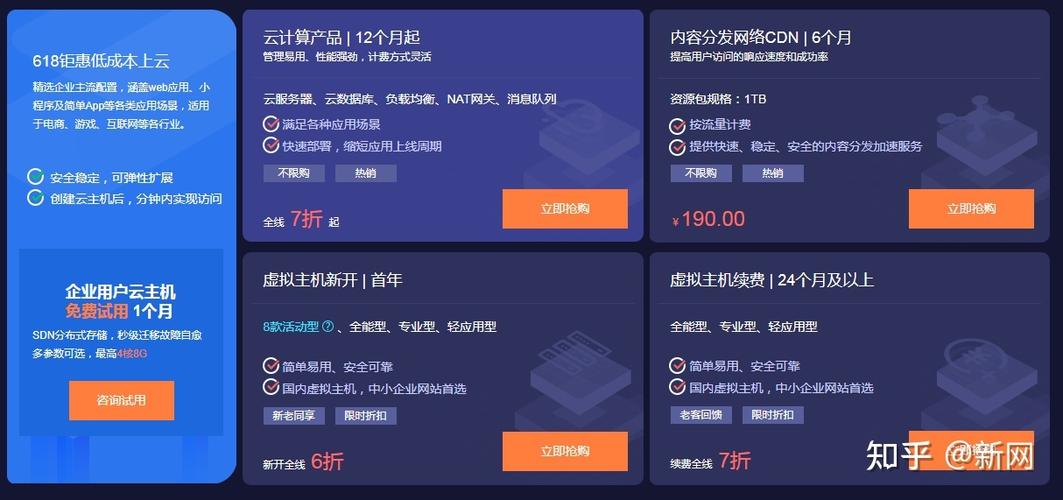云服务器如何创建磁盘分区及云服务器如何创建磁盘分区文件
在云服务器上,创建磁盘分区是一项重要的任务,它可以帮助我们更好地管理和利用存储空间。本文将详细介绍云服务器如何创建磁盘分区,并讨论如何创建磁盘分区文件。
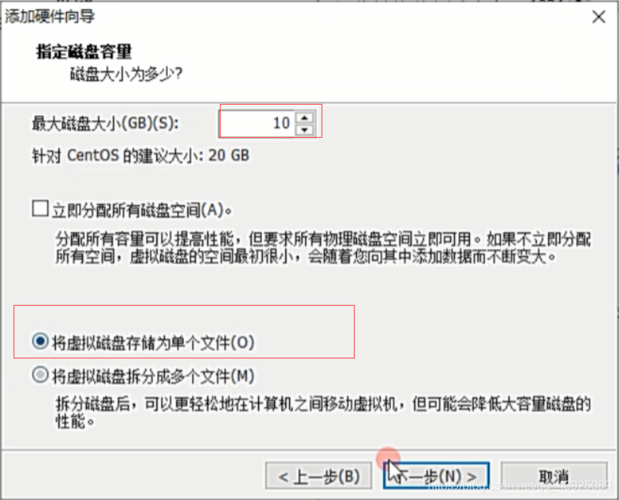
1. 什么是磁盘分区?
磁盘分区是将物理硬盘划分为多个逻辑部分的过程。每个分区都被视为一个独立的逻辑驱动器,可以单独进行格式化、挂载和管理。通过磁盘分区,我们可以更好地组织和管理数据。
2. 创建磁盘分区的步骤
下面是在云服务器上创建磁盘分区的基本步骤:
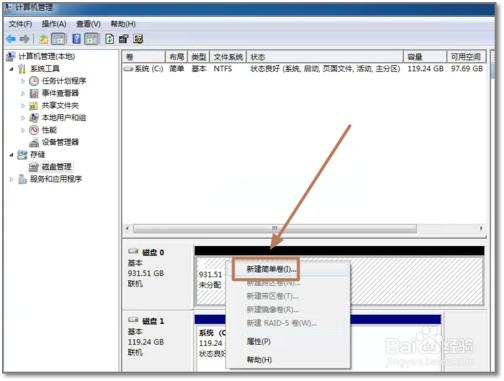
步骤1:连接到云服务器
步骤2:查看磁盘信息
运行以下命令来查看当前磁盘的信息:
```
sudo fdisk -l
该命令将显示所有可用磁盘及其分区。
步骤3:选择要分区的磁盘
根据第二步的输出,选择要进行分区的磁盘。通常,磁盘名称类似于`/dev/sda`或`/dev/nvme0n1`。
步骤4:创建新的分区
运行以下命令来创建一个新的分区:
sudo fdisk /dev/sda
这将打开一个交互式的分区编辑器。按照提示操作,选择`n`来创建一个新分区。
步骤5:设置分区类型和大小
根据需要设置分区类型和大小。您可以选择主分区(Primary)或扩展分区(Extended),并指定分区的大小。
步骤6:保存并退出
完成分区设置后,按下`w`键保存并退出分区编辑器。
步骤7:格式化分区
运行以下命令来格式化新创建的分区:
sudo mkfs.ext4 /dev/sda1
此命令将使用ext4文件系统格式化分区。您可以根据需要选择其他文件系统。
步骤8:挂载分区
最后,我们需要将分区挂载到文件系统中的某个目录。运行以下命令:
sudo mount /dev/sda1 /mnt/mydisk
这将把分区`/dev/sda1`挂载到`/mnt/mydisk`目录。
3. 创建磁盘分区文件的步骤
在云服务器上,我们还可以创建磁盘分区文件。这是一种将虚拟磁盘映射到文件的方法,以便在不使用物理硬盘的情况下模拟磁盘分区。以下是创建磁盘分区文件的步骤:
步骤1:创建空文件
运行以下命令来创建一个空文件:
sudo dd if=/dev/zero of=/path/to/diskfile bs=1G count=10
此命令将创建一个大小为10GB的空文件。您可以根据需要调整大小。
步骤2:将文件转换为块设备
运行以下命令将文件转换为块设备:
sudo losetup /dev/loop0 /path/to/diskfile
这将将文件`/path/to/diskfile`绑定到循环设备`/dev/loop0`上。
步骤3:创建分区
按照前面介绍的步骤,在绑定的循环设备上创建分区。
步骤4:格式化分区
sudo mkfs.ext4 /dev/loop0p1
此命令将使用ext4文件系统格式化分区。请注意,分区名称可能会有所不同。
步骤5:挂载分区
sudo mount /dev/loop0p1 /mnt/mydisk
这将把分区`/dev/loop0p1`挂载到`/mnt/mydisk`目录。
总结
通过以上步骤,您可以在云服务器上创建磁盘分区并创建磁盘分区文件。这样,您可以更好地管理和利用存储空间,以满足您的需求。